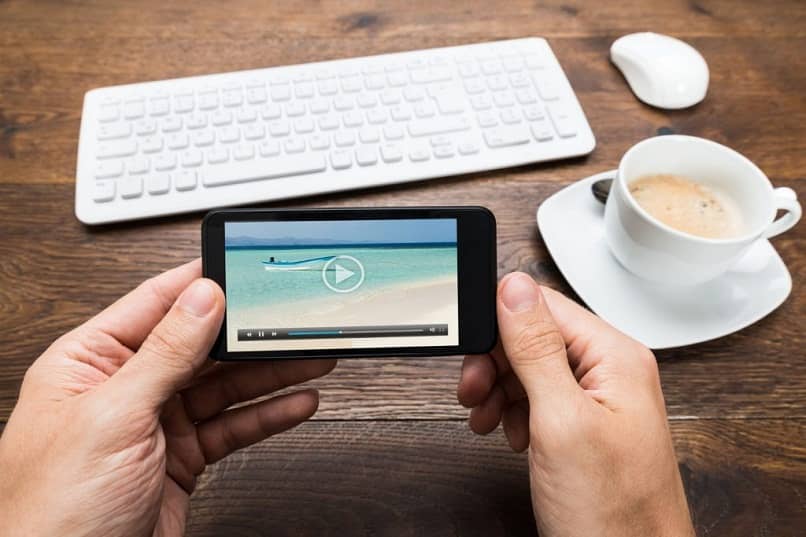
Niektórzy z nas lubią skorzystaj z naszego wolnego czasu, aby obejrzeć dobry film lub dowolny film w domu. Nawet gdy jesteśmy na ulicy, te wolne przestrzenie mogą być nam prezentowane i możemy zrobić to samo za pomocą naszego telefonu komórkowego z Androidem. Ale może wybrane przez nas filmy są w innych językach i nie zawierają napisów i będziemy zawiedzeni, gdy pomyślimy, że nie będziemy mogli ich oglądać; Jednak technologia pozwala nam robić wiele rzeczy, w tym filmy z napisami z telefonu komórkowego.
Jeśli masz Telefon komórkowy z systemem Android a należysz do tych, którzy uwielbiają korzystać z okazji do oglądania w nim filmów, będziesz zainteresowany tym, co zamierzasz przeczytać. W tym poście chcemy pokazać, jak możesz dodawać napisy do swoich filmów, gdy używasz telefonu komórkowego. Nie przegap tego!
Natychmiastowe napisy: narzędzie Android z ograniczeniami
Najnowsze wersje Androida mają narzędzie, które umożliwia umieszczać napisy do treści, które odtwarzamy w telefonie. Daje nam możliwość wykorzystania go w filmach, filmach, podcastach, muzyce, a nawet w treściach nagranych przez nas. Dużą wadą jest to, że te napisy są obecnie dostępne tylko w języku angielskim.
W każdym razie, jeśli chcemy wiedzieć, jak go aktywować, wykonaj następujące czynności: 1) Naciśnij przycisk głośności; 2) Poniżej zobaczymy opcję „Natychmiastowe napisy”.
Naciskając go, powinniśmy teraz móc zobaczyć napisy gdy odtwarzamy nasze treści. Możemy go dostosować, przechodząc do konfiguracji, którą daje nam aplikacja. Pamiętaj, że zużycie baterii jest większe, gdy aktywujemy to narzędzie.
Jak mogę dodać napisy w moim języku do filmów?
Aby je znaleźć, musimy pobrać aplikację, która pozwala nam wykonać tę akcję. Jednym z najbardziej znanych i używanych jest VLC, dostępne dla telefonów komórkowych z systemem Android.
Dzięki niej możemy dodaj napisy lub pobierz je z zewnętrznego pliku, co sprawia, że jest to narzędzie, które chcemy mieć na telefonie komórkowym. Jak korzystasz z tej aplikacji? To naprawdę nie jest zbyt skomplikowane, po prostu postępuj zgodnie z tym przewodnikiem:
Automatyczne wyszukiwanie napisów w telefonie komórkowym
Ta czynność będzie zależeć od treści, które pobraliśmy z sieci. Aby gracz mógł wyszukiwać napisy, musimy aktywować funkcję, przechodząc do sekcji „Ustawienia”. W lewym górnym rogu kliknij menu, wyróżnione trzema liniami, a następnie kliknij „Preferencje” – „Napisy” – „Języki pobierania napisów” i zastosuj ten, który nam odpowiada.
Dla 
Jest to często najczęściej stosowana alternatywa. Pierwszą rzeczą, którą musimy wiedzieć, jest to, że napisy muszą być ładowane z formatu, w którym rozszerzenie to SRT, do wideo, które chcemy odtworzyć.
Istnieje wiele stron internetowych, które oferują nam te napisy, których możemy używać nawet do oglądania naszych filmów w ich oryginalnej wersji. Pobierając je z telefonu z Androidem zostanie zapisany w folderze, powinieneś być świadomy tego, co to jest.
Więc to, co nam zostało, to otworzyć nasze odtwarzacz vlcwprowadź treść, którą mamy zamiar zobaczyć i poszukaj przycisku napisów, który pojawi się po lewej stronie pauzy odtwarzania. To pokaże nam kilka opcji, w których znajdziemy: ścieżkę audio, napisy, wybierz napisy i ostatnią, pobierz napisy.
Naciskając „Ścieżka dźwiękowa”, możemy wybrać dźwięk, który chcemy usłyszeć, mając na przykład możliwość wyboru między oryginalnym dźwiękiem lub dubbingiem, jeśli je ma.
Aby wstawić zewnętrzny plik z napisami do naszego telefonu komórkowego z Androidem, musimy podać opcję „Wybierz napisy”. Otworzy się folder, w którym będzie plik, ale jeśli go tam nie ma, musisz go poszukać w innych folderach w telefonie.
Po zlokalizowaniu wybieramy go i Potwierdzamy, że działa, klikając sekcję „Napisy” w menu, który pokaże nam, która ścieżka napisów jest wybrana. Sprytny! Musimy tylko kupić popcorn i cieszyć się wideo, które w tej chwili wybieramy.
Zestaw Podtytuł do naszych filmów na telefonie komórkowym z Androidem to proste zadanie. Teraz wiesz, jak to zrobić i możesz udostępnić te informacje innym, aby również mogli cieszyć się swoimi filmami. Zostaw nam swój komentarz, jeśli to, co właśnie pokazaliśmy, okazało się przydatne.

